大家平时很少接触wrf文件格式吧?其实wrf格式和其他屏幕录像格式是一样的只是格式不一样而已。今天发布的这款WebEx Recording Editor是一款集wrf格式播放器+wrf屏幕录制+wrf编辑功能于一身的综合性wrf视频播放器及屏幕录制软件。
界面预览图:

.WRF文件结尾代表WebEx录制格式,这是WebEx网络广播保存为的两种文件格式之一。保存WebEx文件的另一种格式是ARF或WebEx高级记录格式。
WebEx Recording Editor是一个3合一的wrf播放、wrf录制、wrf编辑软件,包含WebEx Player、WebEx Recorder、WebEx Recording Editor
在WebEx Recording Editor软件中包含了3个程序,分别是WebEx Player(用于wrf播放)、WebEx Recorder(用于wrf屏幕录制)、WebEx Recording Editor(用于wrf编辑)。
WebEx Recording Editor程序支持三种操作模式:录制(屏幕截图); 回放; 视频版。这样录制的屏幕视频可以有音频旁白,并通过编辑器的导出功能转换成为WMV格式。这款软件包附带了一组适用于每种操作模式的综合帮助文件。虽然这个包支持个人播放与可选的个人记录从思科的网络课程的WebEx会议站点,还可以作为一个单独的播放器,录像机与编辑的WebEx的 录制格式(.WRF)文件。
安装本wrf播放\wrf屏幕录制\wrf编辑软件后,只要打开WRF文件,应用程序就会自动切换到播放模式。但是,当调用WebEx Recorder模式时,应用程序能变得更有趣。这提供了以平均每小时10MB的速率捕获计算机屏幕上所有光标移动与动作的视频的能力。在进行捕捉时(或稍后配音)还可以添加音频旁白,这将在最低质量的音频设置下每小时再增加15MB。
wrf文件格式是一种特殊的文件格式,一般用于屏幕录像,wrf文件相对于常用的avi、wmv等格式具有体积小,高清晰度等特点。
WebEx Player(wrf播放器):安装WebEx Recording Editor后,会自动对wrf文件进行关联,双击wrf文件就可以播放了。
WebEx Recorder(wrf屏幕录制软件):运行软件后,点击前面的Open Application按钮就可以选择你要录制的程序或桌面,也就是录制屏幕录像,WebEx Recorder可以录制全屏或指定窗口,可以设置是否包含声音,生成的文件体积极小且极清晰(无损),录制过程占用资源很少。
WebEx Recording Editor(wrf编辑软件):wrf编辑程序包含编辑wrf,wrf转wmv的功能,可以对wrf文件进行简单编辑,同时还可以将wrf格式转换成为WMV格式。
WebEx Recording Editor(wrf播放\wrf屏幕录制\wrf编辑软件)安装方法:
1、下载WebEx Recording Editor-3.1.zip解压缩后,双击ateditor-version-3.1.msi安装程序开始安装。
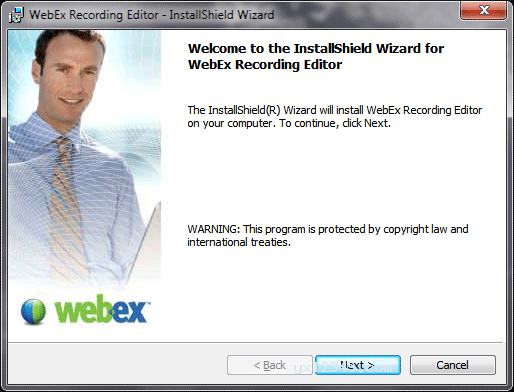
2、选择安装许可,而后单击下一步按钮继续。
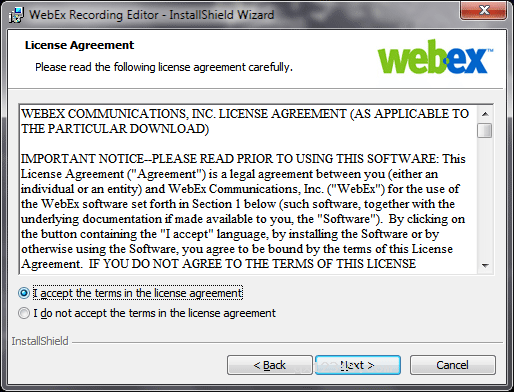
3、同意上述许可证,单击下一步按钮即可继续。
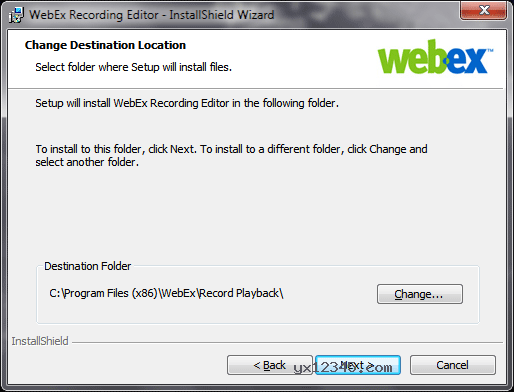
4、选择WebEx Recording Editor的安装位置,可以手动选择。

5、最后点击安装按钮即可,一直到安装完成。
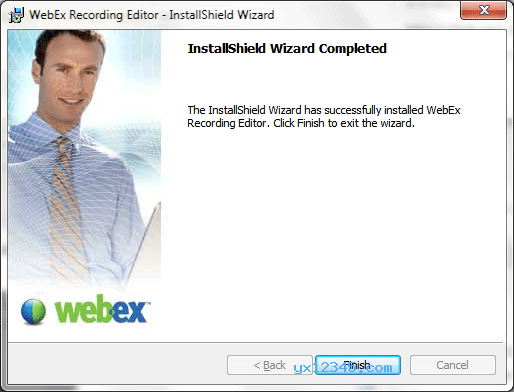
WebEx Recorder屏幕录像教程:
1、您只要安装WebEx Recording Editor就会自动安装WebEx Recorder,安装完后打开WebEx Recorder,而后在WebEx Recorder界面上点击第一个按钮选择需要录制的程序。

2、如果您要录制QQ,这里就选QQ,还可以录制全屏,那么这个时候你就可以选择整个桌面(即全屏)。

3、选择录制范围后,WebEx会要求用户设置用于保存录屏结果的文件,设置文件名后就可以开始录制了,WebEx面板上面的3个按钮为:录制、暂停、结束。

4、点击录制按钮后,可以用ctrl+alt+p来暂停与继续,用ctrl+alt+s来结束录制。如果需要插入书签,以便于后续编辑,则可以ctrl+alt+m。如果需要录音,可通过菜单:Controls→Record Audio。

用WebEx Recording Editor将WRF转换成为WMV教程:
1、单击WebEx Recording Editor顶部导航菜单中的File,而后浏览以打开要转换成为.WMV的.WRF文件。文件打开后,它将在WebEx编辑器中显示类似于下面的内容。
2、将WRF转换成为WMV:打开WRF文件后,再次单击顶部导航菜单中的文件,但这次选择导出到将打开Windows资源管理器浏览窗口,以便导航到要转换的WRF文件或WMV文件的位置得救 您还需要命名文件,而后单击保存按钮,这将打开WMV选项窗口。
3、除非您熟悉WMV转换选项,不然应保留默认选项,而后单击确定按钮开始WRF文件转换。
几个WebEx Recording Editor官方版本下载地址:
Download WebEx Recroding Editor 3.0:
http://www.question-defense.com/wp-content/uploads/2010/05/ateditor-version-3.0.zip
Download WebEx Recording Editor 2.8:
https://vnc.webex.com/client/wbs26-vzbprodcn/ateditor.msi
Download WebEx Editor Version 2.4:
http://www.question-defense.com/wp-content/uploads/2010/05/ateditor-version-2-4.zip















